硬盘无法访问文件或目录损坏且无法读取怎么办
有些用户在使用移动硬盘的时候,遇到了无法访问文件或目录损坏且无法读取的情况,这要怎么处理呢?大家需要先找到修复驱动器去进行处理,然后再文件资源管理器中选择格式化,在完成一系列操作之后,系统就会自动开始修复损坏的移动硬盘,当出现“Windows已更正文件系统”的字样时,修复就完成了。
硬盘无法访问文件或目录损坏且无法读取怎么办:
1、鼠标右键找到损坏的硬盘--属性--工具--检查--扫描驱动器--修复驱动器--修复驱动器。
2、(修复后会继续发现问题,就继续修复)--修复成功--拔出重插硬盘目录就可以使用了
3、打开Windows文件资源管理器,右击无法访问的分区,并选择“格式化”选项。
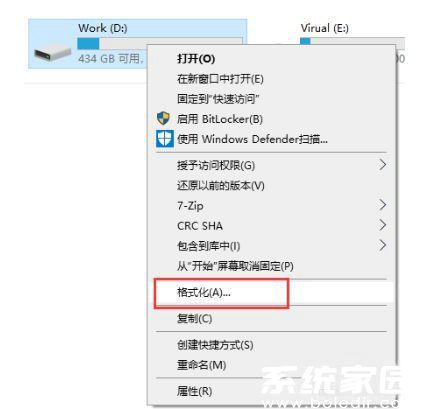
4、在弹出的窗口上选择文件系统类型、分配单元大小、格式化选项、卷标等,然后点击“开始”按钮。格式化完成后,该分区就可以正常访问了。
5、首先把移动硬盘连接上电脑,“windows+R”打开“运行”选项
6、接着,在弹出的对话框中输入“cmd”指令,点击“确定”按钮

7、在弹出的黑框中,我们输入“chkdsk 移动硬盘所在盘符: /R”,并单击回车确定。
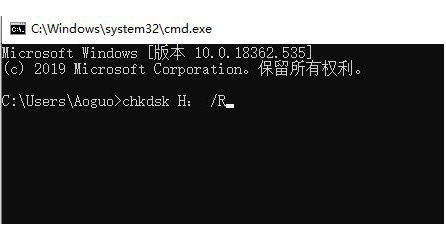
8、这里损坏的硬盘是H盘,因此输入的是:“chkdsk H: /R”,“H”要根据自己的移动硬盘的盘符而变动。
9、接着,系统就开始对损坏的移动硬盘进行修复,如果硬盘中文件较多的话,修复过程可能会比较长。
10、待电脑完成5个阶段的移动硬盘修复以后,我们就可以看到调试框中出现“Windows 已更正文件系统”的字样。
11、修复完成后,在打开“此电脑”,即可看到刚刚无法识别的移动硬盘已经识别出来了,而里面的文件也都完好无损的保留着
常见问题
- 知乎小说免费阅读网站入口在哪 知乎小说免费阅读网站入口分享365448次
- 知乎搬运工网站最新入口在哪 知乎盐选文章搬运工网站入口分享218674次
- 知乎盐选小说免费网站推荐 知乎盐选免费阅读网站入口分享177211次
- 原神10个纠缠之缘兑换码永久有效 原神10个纠缠之缘兑换码2024最新分享96861次
- 羊了个羊在线玩入口 游戏羊了个羊链接在线玩入口70746次
- 在浙学网页版官网网址 在浙学官方网站入口66419次
- 王者荣耀成年账号退款教程是什么?王者荣耀成年账号可以退款吗?64797次
- 地铁跑酷兑换码2024永久有效 地铁跑酷兑换码最新202458573次
- paperpass免费查重入口58503次
- 蛋仔派对秒玩网址入口 蛋仔派对秒玩网址入口分享57701次

